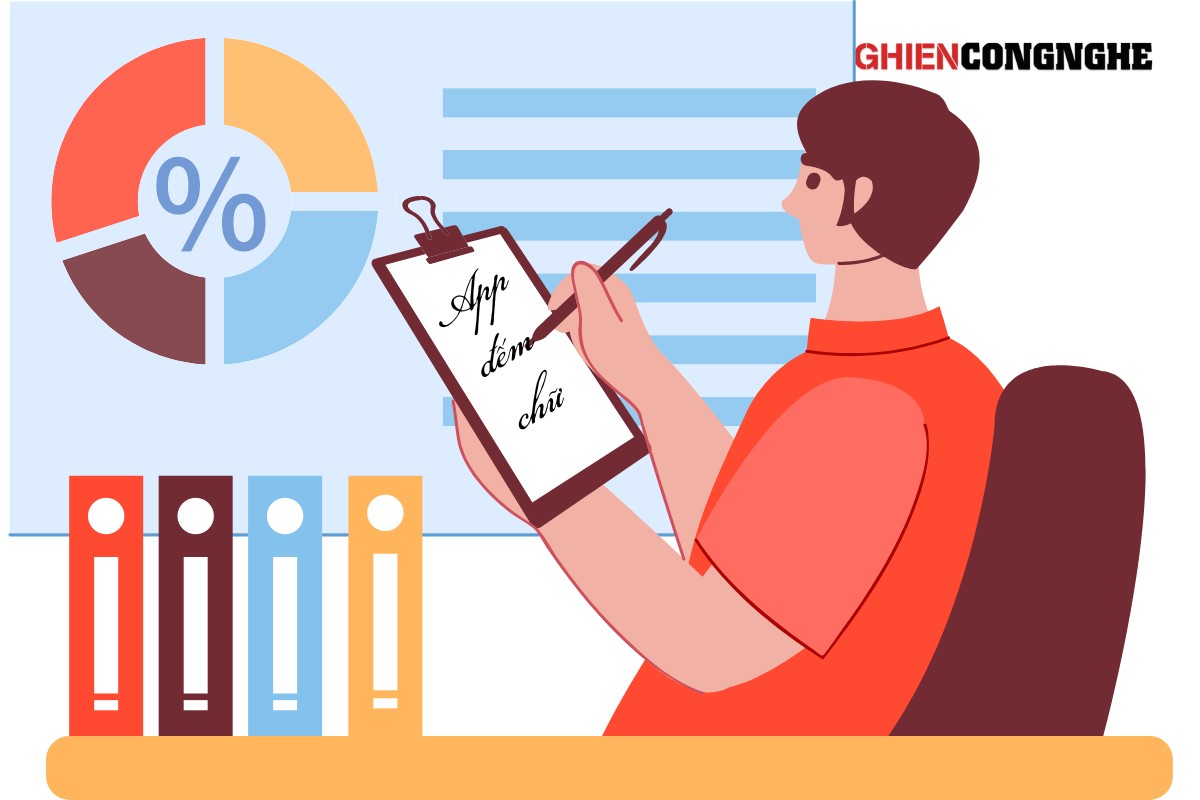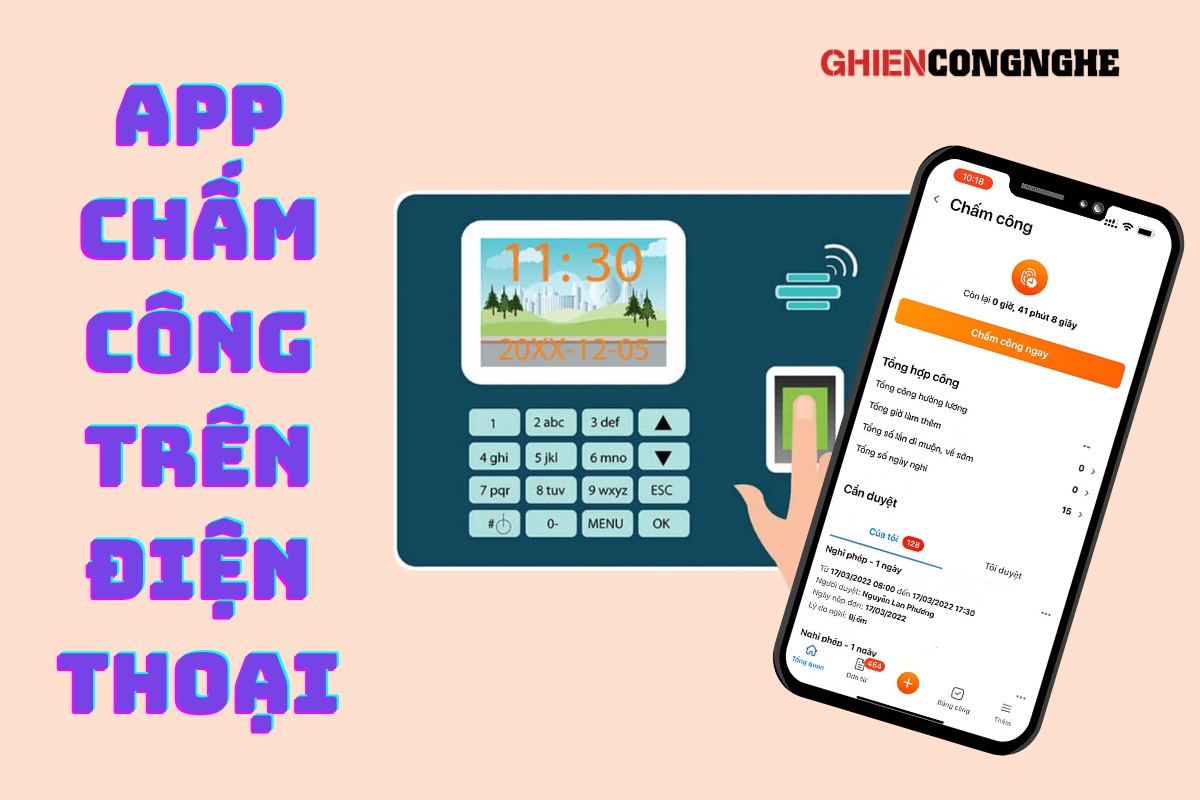Table of Contents

Phần mềm khôi phục dữ liệu có lẽ là công cụ đắc lực giúp bạn khôi phục lại những ảnh, video, tệp đã xóa hoặc bị mất, lỗi do lý do nào đó không thể phát hiện được. Bài viết dưới đây, GhienCongNghe sẽ giới thiệu đến bạn 10 phần mềm khôi phục dữ liệu tốt nhất hiện nay.
Trước tiên, bảng sau đây sẽ tóm tắt sơ bộ về TOP 10 phần mềm khôi phục dữ liệu được đề cập trong bài.
| Phần mềm | Giá bán | HĐH hỗ trợ | Hệ thống tệp được hỗ trợ | Phiên bản miễn phí |
| Disk Drill Data Recovery | $89 – $499 | Windows 7 SP1 + / macOS 10.8.5+ | NTFS, NTFS5, FAT12, FAT16, FAT32, exFAT, ext3 / ext4, HFS, HFS +, APFS | + |
| PhotoRec | Miễn phí | Nhân Windows XP + / macOS 10.6+ / Linux 2.6.18+ | FAT, NTFS, exFAT, ext2 / ext3 / ext4, HFS | Phần mềm miễn phí |
| Wondershare Recoverit | 59,95 USD – 79,95 USD (mỗi tháng) | Windows 7+ / macOS 10.9+ | NTFS, FAT32, FAT16, exFAT, APFS, HFS +, HFSX | + |
| Recuva | Miễn phí – $19,95 | Windows XP – 10 | FAT, exFAT, NTFS | Phần mềm miễn phí |
| Data Rescue 6 | $19 – $399 | Windows 7+ / macOS 10.12+ | FAT, FAT32, exFAT, ext2 / ext3, HFS +, APFS, NTFS | – |
| R-Studio | $49,99 – $899,00 | Nhân Windows 2000+ / macOS 10.5+ / Linux 2.6+ | NTFS, ReFS, FAT, exFAT, ext2 / ext3 / ext4, HFS +, APFS, HFS, UFS | + |
| EaseUS Data Recovery | 69,95 USD (mỗi tháng) | Windows 7+ / macOS 10.9+ | FAT12, FAT16, FAT32, exFAT, NTFS, NTFS5, ext2 / ext3, HFS +, ReFS | + |
| Stellar Data Recovery | $49,99 – $99 (mỗi năm) | Windows 7+ / macOS 10.11+ | NTFS, exFAT, FAT16, FAT32, HFS, HFS +, ext2 / ext3 / ext4 | + |
| TestDisk | Miễn phí | Nhân Windows XP + / macOS 10.6+ / Linux 2.6.18+ | FAT, exFAT, NTFS, ext2 / ext3 / ext4 | Phần mềm miễn phí |
| DiskGenius | 69,90 USD – 99,90 USD | Windows 7+ | NTFS, FAT32, FAT16, exFAT, ext2 / ext3 / ext4 | + |
Disk Drill Data Recovery (Windows $ Mac)
Disk Drill là một trong những phần mềm khôi phục dữ liệu tốt nhất cho Windows và Mac vì khả năng khôi phục dễ dàng dữ liệu bị mất hoặc bị xóa từ tất cả các thiết bị lưu trữ bên trong và bên ngoài, bất kể hệ thống tệp của chúng.
Ưu điểm:
- Hỗ trợ hàng trăm định dạng tệp.
- Khả năng phục hồi mạnh mẽ.
- Tìm kiếm phân vùng bị mất.
- Các tính năng sao lưu và bảo vệ dữ liệu.
- Giao diện người dùng trực quan.
- Khôi phục lên đến 500 MB dữ liệu miễn phí (Windows).
- Khả năng gắn kết quả quét dưới dạng một thư mục.
Nhược điểm:
- Không hỗ trợ điện thoại.
- Tốc độ quét trung bình.
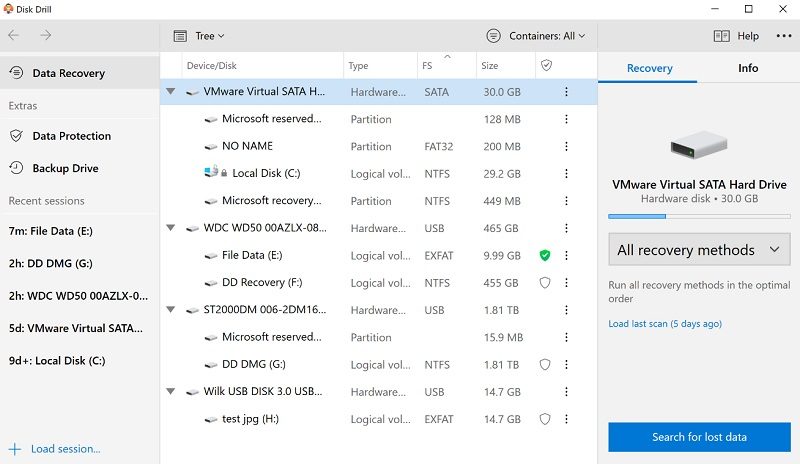
Được phát triển bởi các chuyên gia khôi phục dữ liệu tại CleverFiles, Disk Drill là phần mềm khôi phục dữ liệu tốt nhất cho người dùng chuyên nghiệp và bình thường, mang đến trải nghiệm đặc biệt và kết quả khôi phục dữ liệu tốt nhất.
Phiên bản mới nhất của phần mềm có thể khôi phục dữ liệu ở hơn 400 định dạng tệp từ nhiều thiết bị lưu trữ và hệ thống tệp bằng cách sử dụng các thuật toán quét nâng cao của nó.
Khôi phục dữ liệu với phần mềm khôi phục dữ liệu Disk Drill là một quá trình trực quan không yêu cầu bất kỳ kiến thức chuyên môn nào. Bạn có thể lọc kết quả quét để tìm một tệp cụ thể và xem trước tệp đó trước khi khôi phục trực tiếp bên trong Disk Drill. Nếu bạn cần tắt máy tính của mình, bạn có thể chỉ cần tạm dừng quá trình quét và tiếp tục lại sau.
Phiên bản miễn phí của Disk Drill có thể khôi phục tối đa 500 MB dữ liệu (dành cho Windows) và nó cung cấp khả năng bảo vệ dữ liệu nâng cao với các tính năng sao lưu Recovery Vault và Drive.
Giá cả:
- Disk Drill Basic: Miễn phí
- Disk Drill Pro: $89
- Disk Drill Enterprise: $499
Yêu cầu hệ thống: Windows 7 SP1 +, 44 MB dung lượng lưu trữ / Mac OS X 10.8.5+, 22 MB dung lượng lưu trữ
Ngôn ngữ được hỗ trợ: tiếng Anh, tiếng Ả Rập, tiếng Đức, tiếng Tây Ban Nha, tiếng Pháp, tiếng Thổ Nhĩ Kỳ, tiếng Ý, tiếng Nhật, tiếng Hàn, tiếng Mã Lai, tiếng Hà Lan, tiếng Ba Lan, tiếng Brazil, tiếng Bồ Đào Nha, tiếng Bồ Đào Nha châu Âu, tiếng Nga, tiếng Thụy Điển, tiếng Trung, tiếng Hindi.
Hệ thống tệp được hỗ trợ: NTFS , NTFS5, FAT12, FAT16, FAT32 , exFAT , EXT3 / EXT4, HFS, HFS +, APFS
PhotoRec (Windows, Mac, and Linux)
PhotoRec là phần mềm khôi phục dữ liệu có khả năng khôi phục tệp mạnh mẽ và hỗ trợ cho nhiều nền tảng.
Ưu điểm:
- Tương thích với hầu hết các hệ điều hành phổ biến.
- Khôi phục khoảng 300 họ tệp.
- Hỗ trợ cho nhiều hệ thống tệp.
Nhược điểm:
- Tất cả các tệp được phục hồi tự động trong quá trình quét.
- Không thể khôi phục tên tệp và cấu trúc thư mục.

Trên thực tế, phần mềm khôi phục dữ liệu mã nguồn mở này có thể khôi phục hơn 480 phần mở rộng tệp (khoảng 300 họ tệp) từ ổ cứng, thẻ nhớ, CD-ROM, ổ USB flash và các thiết bị lưu trữ khác.
PhotoRec được biết đến với việc khiến người dùng thiếu kinh nghiệm lo ngại rằng giao diện người dùng chỉ có văn bản, nhưng thực ra quá trình khôi phục dữ liệu khá dễ hiểu.
Về hiệu suất, PhotoRec có thể đo được nhiều ứng dụng phần mềm khôi phục dữ liệu trả phí. Nó sử dụng phương pháp khôi phục dữ liệu không phá hủy, ngăn không cho nó ghi vào cùng một thiết bị lưu trữ mà người dùng sắp khôi phục.
Trong một số trường hợp nhất định, PhotoRec có thể khôi phục thành công ngay cả các tệp bị phân mảnh nằm rải rác khắp nơi.
Giá cả: Miễn phí và mã nguồn mở
Yêu cầu hệ thống: Windows / macOS / Linux
Ngôn ngữ hỗ trợ: tiếng Anh, tiếng Catalan, tiếng Trung, tiếng Séc, tiếng Pháp, tiếng Ý, tiếng Bồ Đào Nha, tiếng Nga, tiếng Tây Ban Nha, tiếng Thổ Nhĩ Kỳ
Hệ thống tệp được hỗ trợ: FAT, NTFS, exFAT, hệ thống tệp ext2 / ext3 / ext4, HFS
Wondershare Recoverit (Windows $ Mac)
Một trong những phần mềm khôi phục dữ liệu tốt nhất trong tầm giá của nó, Wondershare hoạt động hoàn hảo với nhiều loại thiết bị lưu trữ, bao gồm máy quay phim, ổ cứng, thẻ nhớ và ổ USB flash.
Ưu điểm:
- Hỗ trợ nhiều định dạng tệp.
- Thiết kế đẹp mắt và khả năng sử dụng tuyệt vời.
- Tương thích với hệ thống tệp Windows và Mac.
Nhược điểm:
- Chỉ có thể khôi phục tối đa 100 MB dữ liệu.
- Tính năng xem trước giới hạn ở một số định dạng tệp.
- Nhiều bản sao trong kết quả quét.
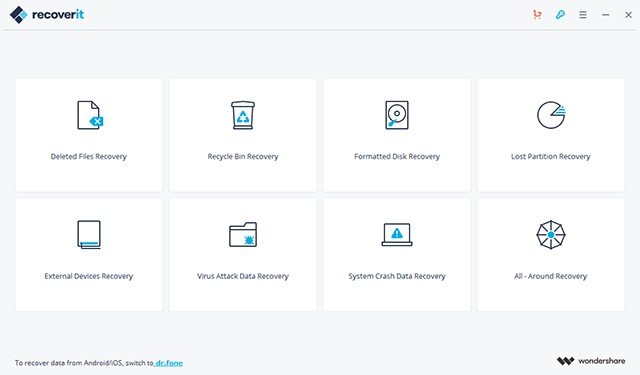
Công ty đứng sau phần mềm khôi phục dữ liệu này đã hoạt động trong nhiều năm, và nó đã thành công giành được sự tin tưởng của hàng triệu người dùng gia đình và nhiều công ty lớn.
Recoverit là sản phẩm khôi phục dữ liệu hàng đầu của hãng và nó tự hào hỗ trợ hơn 1.000 định dạng tệp và tất cả các hệ thống tệp thường được sử dụng, bao gồm NTFS, FAT, HFS + và APFS.
Cũng giống như tất cả các ứng dụng phần mềm khác từ Wondershare, Recoverit rất dễ sử dụng.
Vấn đề duy nhất là phiên bản miễn phí của Wondershare chỉ có thể phục hồi tối đa 100 MB dữ liệu. Nếu xét rằng một bức ảnh có độ phân giải cao được chụp bằng điện thoại thông minh hiện đại có thể dễ dàng có khoảng 5 MB.
Giá cả:
- Wondershare Recoverit Essential: $59,95 một năm
- Wondershare Recoverit Standard: $69,95 một năm
- Wondershare Recoverit Advanced: $79,95 một năm
Yêu cầu hệ thống: Windows / macOS 10.9 trở lên.
Ngôn ngữ hỗ trợ: tiếng Anh, tiếng Nhật, tiếng Trung, tiếng Pháp, tiếng Đức, tiếng Ý, tiếng Bồ Đào Nha, tiếng Tây Ban Nha, tiếng Ả Rập, tiếng Hà Lan, tiếng Hàn Quốc.
Hệ thống tệp được hỗ trợ: NTFS, FAT32, FAT16, exFAT, APFS, APFS được mã hóa, HFS +, HFS được mã hóa, HFSX.
Recuva (Windows)
Recuva là một chương trình phần mềm miễn phí nhỏ mà bạn có thể sử dụng để khôi phục ảnh, nhạc, tài liệu, video hoặc bất kỳ loại tệp nào khác trên ổ cứng, thẻ nhớ, đĩa mềm, máy nghe nhạc iPod, MP3 hoặc USB.
Ưu điểm:
- Giá thấp.
- Có phiên bản miễn phí.
- Thiết kế giao diện rõ ràng đẹp mắt.
- Xem trước màn hình.
Nhược điểm:
- Không thể khôi phục nhiều tệp như các đối thủ giá cao.
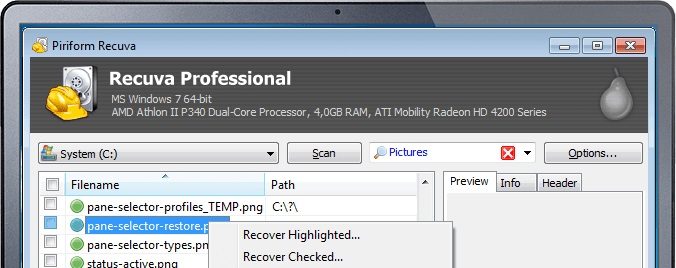
Với chi phí thấp, giao diện rõ ràng và dễ sử dụng, nhưng Recuva chỉ khôi phục được hai phần ba số tệp đã xóa trên ổ đĩa. Tuy nhiên, bạn không thể tải xuống phiên bản miễn phí và dùng thử.
Khi bạn đã khôi phục được nhiều tệp nhất có thể, mối quan tâm của bạn chắc chắn là đảm bảo rằng bạn không bao giờ bị mất tệp khác nữa. Để tăng cường bảo mật, bạn cũng có thể cân nhắc sao lưu dữ liệu của mình lên đám mây. Để có thêm sự an tâm, bạn sẽ cần một dịch vụ sao lưu trực tuyến.
Giá cả:
- Recuva miễn phí: $0
- Recuva Pro: $19,95
Yêu cầu hệ thống: Windows
Ngôn ngữ được hỗ trợ: nhiều ngôn ngữ và trong đó có cả tiếng Việt.
Hệ thống tệp được hỗ trợ: FAT, exFAT và NTFS.
Data Rescue 6 (Windows $ Mac)
Đơn giản là tất cả những gì Data Rescue 6 hướng đến, nhưng tương ứng với đó, giá của phiên bản phần mềm khôi phục dữ liệu này khá cao.
Ưu điểm:
- Giao diện sạch sẽ và đơn giản.
- Có thể sao chép một ổ đĩa có khả năng bị lỗi vào một ổ đĩa khỏe mạnh.
- Tự động xác định một tập hợp các cấu hình RAID.
Nhược điểm:
- Quy trình khôi phục nhiều bước phức tạp không cần thiết.
- Đắt tiền.
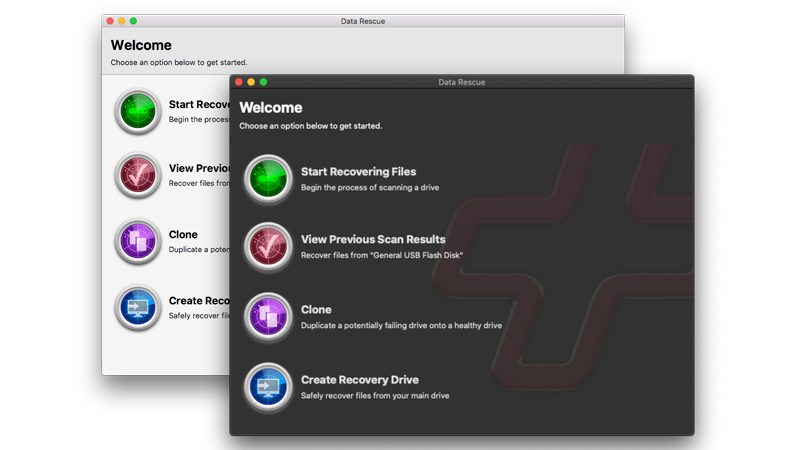
Data Rescue 6 là một phần mềm khôi phục dữ liệu có giao diện hơi khó hiểu.
Tương ứng với mức phí khá cao, tốc độ quét và khôi phục của Data Rescue 6 nhanh, khôi phục RAID được cải thiện và các công cụ đĩa bổ sung để sao chép đĩa từ byte sang byte và xóa tệp an toàn.
Giá cả:
- Bản demo của Data Rescue 6: Miễn phí.
- Data Rescue 6 Standard: Bắt đầu từ $19 (trả tiền cho các tệp bạn muốn khôi phục).
- Data Rescue 6 Pro: $399 mỗi năm.
Yêu cầu hệ thống: Windows 7 trở lên hoặc macOS 10.12 trở lên, vị trí lưu trữ phụ, kết nối internet.
Ngôn ngữ được hỗ trợ: tiếng Anh.
Hệ thống tệp được hỗ trợ: FAT, FAT32, exFAT, ext2, ext3, HFS +, APFS và NTFS.
R-Studio (Windows, Mac, and Linux)
Phần mềm khôi phục dữ liệu này hướng tới những người dùng có kinh nghiệm và thành thạo trong sử dụng.
Ưu điểm:
- Các tính năng nâng cao cho quy trình khôi phục dữ liệu.
- Có sẵn dưới dạng hình ảnh ISO có thể khởi động.
- Tính năng khử trùng đĩa.
Nhược điểm:
- Không thích hợp cho người dùng không rành về kỹ thuật.
- Không hiển thị kết quả trong quá trình quét.
- Chỉ có thể xem trước một số định dạng tệp.
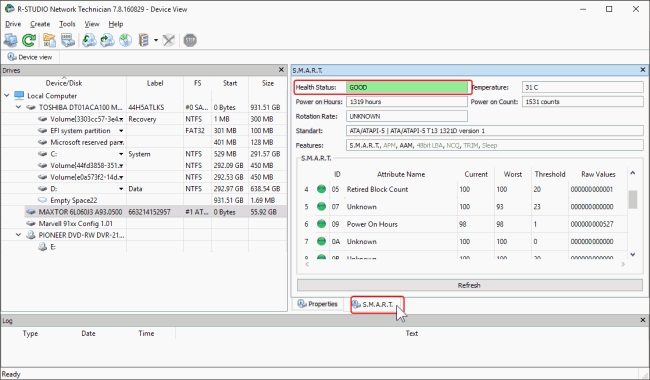
Trong khi hầu hết các sản phẩm khôi phục dữ liệu trên thị trường nhắm mục tiêu đến người dùng gia đình thông thường, R-Studio chủ yếu dành cho các chuyên gia đã hiểu rõ về quá trình khôi phục dữ liệu.
Nó cung cấp hỗ trợ cho tất cả các hệ thống tệp được sử dụng phổ biến và sơ đồ bố trí phân vùng và xử lý các phân vùng bị hỏng hoặc bị xóa.
Thay vì hướng dẫn người dùng từng bước quy trình khôi phục, R-Studio cho phép họ tự do bắt đầu nhiều công việc khôi phục dữ liệu cùng lúc trong các tab riêng biệt. Các tệp được khôi phục có thể được sắp xếp theo phần mở rộng, thời gian tạo, thời gian sửa đổi, thời gian truy cập và các thông số khác.
Bạn có thể xem trước nhiều loại tệp được hỗ trợ hoặc xem tệp bằng trình chỉnh sửa hex tích hợp sẵn để đánh giá tính toàn vẹn của chúng hoặc thực hiện khôi phục một phần.
Giá cả:
- R-Studio FAT: $49,99
- R-Studio NTFS: $59,99
- R-Studio: $79,99
- Mạng R-Studio: $179,99
- Kỹ thuật viên R-Studio: $899,00
Yêu cầu hệ thống: Windows / Mac OS X 10.5 trở lên / Linux
Ngôn ngữ được hỗ trợ: tiếng Anh, tiếng Pháp, tiếng Tây Ban Nha, tiếng Đức, tiếng Nga, tiếng Bồ Đào Nha, tiếng Trung Phồn thể và giản thể và tiếng Nhật.
Hệ thống tệp được hỗ trợ: NTFS / ReFS, FAT / exFAT, Ext2 / Ext3 / Ext4, HFS + / APFS / HFS / UFS.
DiskGenius (Windows)
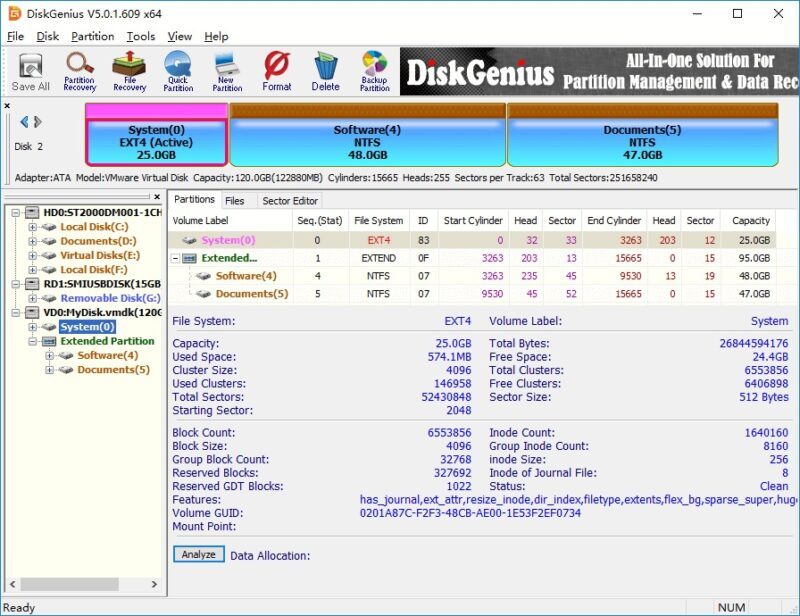
DiskGenius là phần mềm khôi phục dữ liệu phân vùng và khôi phục dữ liệu tất cả hướng đến người dùng chuyên nghiệp và cả không chuyên. Bạn có thể sử dụng nó để giải quyết nhiều vấn đề về đĩa và dùng thử miễn phí trước khi chi tiền cho một trong hai phiên bản trả phí.
Ưu điểm:
- Kết hợp khôi phục dữ liệu và quản lý phân vùng.
- Có thể ảo hóa Windows thành một máy ảo VMWare.
- Chức năng sao chép đĩa.
- Đảm bảo hoàn tiền trong 30 ngày.
- Có phiên bản miễn phí.
Nhược điểm:
- Không có giao diện người dùng trực quan nhất.
DiskGenius tạo ra giải pháp quản lý phân vùng và khôi phục dữ liệu tất cả trong một, cho phép bạn khôi phục dữ liệu bị mất do xóa, định dạng, ổ đĩa RAW, phân vùng. mất mát, sập hệ điều hành, và nhiều tình huống mất dữ liệu khác.
Mặc dù giao diện người dùng của DiskGenius không có gì đáng chú ý, nhưng quá trình khôi phục dữ liệu thực tế rất đơn giản và chỉ gồm ba bước. Đầu tiên, bạn chọn một phân vùng hoặc ổ đĩa, sau đó bạn quét dữ liệu bị mất và cuối cùng, bạn xem trước tất cả các tệp được liệt kê và chọn những tệp bạn muốn lấy lại.
DiskGenius đi kèm với một số tính năng bổ sung mà ngay cả những sản phẩm đắt tiền hơn nhiều lần cũng không có, chẳng hạn như khả năng khôi phục dữ liệu trực tiếp từ VMware, Virtual Box hoặc Microsoft Virtual PC image.
Nó cũng bao gồm một trình chỉnh sửa hex tạo điều kiện thuận lợi cho việc phân tích dữ liệu đĩa thô, nhưng không chắc người dùng không chuyên sẽ tận dụng được tính năng này.
Giá cả:
- DiskGenius miễn phí: $0
- Tiêu chuẩn DiskGenius: $69,90
- DiskGenius Professional: $99,90
Yêu cầu hệ thống: Windows.
Ngôn ngữ hỗ trợ: tiếng Anh, tiếng Nhật.
Hệ thống tệp được hỗ trợ: NTFS, FAT32, FAT16, exFAT, EXT2, EXT3 và EXT4.
Stellar Data Recovery (Windows $ Mac)
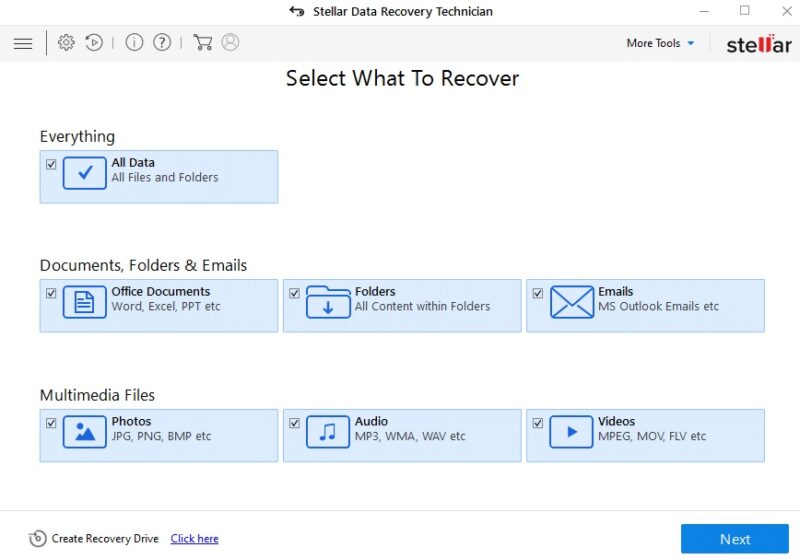
Stellar Data Recovery là một phần mềm khôi phục dữ liệu cấp chuyên nghiệp dành cho Windows và Mac có thể xử lý các hệ thống hoàn toàn bị lỗi và không thể khởi động được mà nhiều ứng dụng không thể khôi phục được.
Ưu điểm:
- Hỗ trợ nhiều loại thiết bị lưu trữ.
- Dễ sử dụng.
- Tính năng xem trước hữu ích.
Nhược điểm:
- Tương đối đắt.
- Tốc độ quét và khôi phục chậm.
- Lựa chọn thiết bị cửa hàng không ổn định.
Phần mềm khôi phục dữ liệu này hỗ trợ ổ cứng có định dạng NTFS, exFAT và FAT (FAT16 / FAT32), SSD, ổ flash USB, thẻ nhớ (bao gồm thẻ SD, thẻ Micro SD, thẻ CF, v.v.) và các thiết bị lưu trữ thường được sử dụng khác.
Ngoại trừ các tính năng khôi phục bị thiếu, hai phiên bản này giống hệt nhau và dễ sử dụng như nhau. Các tệp được khôi phục có thể được sắp xếp theo loại của chúng hoặc hiển thị ở chế độ xem dạng cây, điều này rất hữu ích để định vị một thư mục cụ thể.
Giá cả:
- Phục hồi dữ liệu Stellar miễn phí: $0
- Tiêu chuẩn phục hồi dữ liệu Stellar: $49,99
- Stellar Data Recovery Professional: $79,99
- Stellar Data Recovery Premium: $99,99
- Kỹ thuật viên khôi phục dữ liệu Stellar: $199
- Bộ công cụ phục hồi dữ liệu Stellar: $299
Yêu cầu hệ thống : Windows / macOS Catalina 10.15 trở lên.
Ngôn ngữ hỗ trợ: tiếng Anh, tiếng Đức, tiếng Pháp, tiếng Ý, tiếng Tây Ban Nha.
Hệ thống tệp được hỗ trợ: NTFS, exFAT, FAT (FAT16 / FAT32), HFS, HFS +, ext2, ext3, ext4.
TestDisk (Windows, Mac, and Linux)
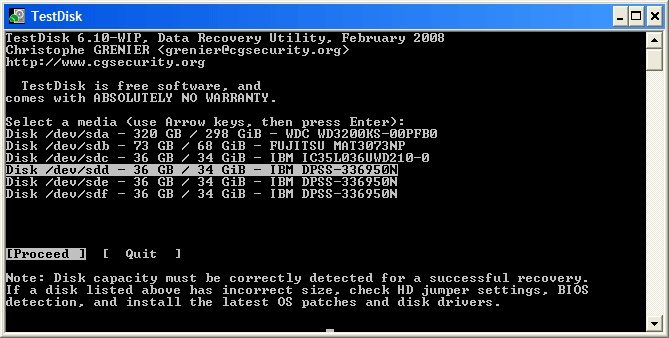
Được thiết kế để khôi phục các phân vùng bị mất và làm cho các đĩa ngừng hoạt động có thể khởi động trở lại, TestDisk là một phần mềm khôi phục dữ liệu miễn phí tuyệt vời cho nhiều trường hợp mất dữ liệu, nhưng giao diện người dùng được đánh giá là hơi khó hiểu.
Ưu điểm:
- Có khả năng khôi phục nhiều hệ thống tệp và sơ đồ phân vùng khác nhau.
- Hỗ trợ hệ điều hành rộng rãi.
- Nguồn mở và miễn phí.
Nhược điểm:
- Thiếu giao diện người dùng đồ họa trực quan – chỉ dòng lệnh.
Phần mềm khôi phục dữ liệu nguồn mở này không tập trung vào các tệp riêng lẻ mà tập trung vào toàn bộ hệ thống tệp và phân vùng. Nó có thể sửa chữa các bảng phân vùng, sửa chữa các cung khởi động và làm nhiều việc khác để khôi phục quyền truy cập vào các tệp bị mất.
Đúng là TestDisk có thể phục hồi các tệp khỏi hệ thống tệp FAT, exFAT, NTFS và xt2 / ext3 / ext4, nhưng chức năng này được giấu bên trong menu nâng cao, nơi hầu hết người dùng thông thường không bao giờ sử dụng.
Bên cạnh đó, việc khôi phục các tập tin riêng lẻ bằng TestDisk là vô cùng cồng kềnh vì bạn không thể xem các tập tin trước khi khôi phục.
Tuy nhiên, TestDisk vẫn là một trong những giải pháp phần mềm khôi phục dữ liệu tốt nhất cho Windows, Mac, Linux và một số hệ điều hành khác.
Giá cả: Miễn phí và mã nguồn mở
Yêu cầu hệ thống: Windows / macOS / Linux 2.6.18 trở lên.
Ngôn ngữ hỗ trợ: tiếng Anh, tiếng Catalan, tiếng Trung, tiếng Séc, tiếng Pháp, tiếng Ý, tiếng Bồ Đào Nha, tiếng Nga, tiếng Tây Ban Nha, tiếng Thổ Nhĩ Kỳ.
Hệ thống tệp được hỗ trợ: FAT, exFAT, NTFS và xt2 / ext3 / ext4.
EaseUS Data Recovery (Windows $ Mac)
EaseUS Data Recovery là phần mềm khôi phục dữ liệu được người dùng tin tưởng và đánh giá cao.
Ưu điểm:
- Hiệu suất khôi phục dữ liệu tốt.
- Cho phép người dùng sắp xếp và lọc các tệp xóa.
- Giúp mọi người có thể truy cập khôi phục dữ liệu.
Nhược điểm:
- Chỉ xem trước các tệp nhỏ hơn 100 MB.
- Không hiển thị chính xác thời gian quét còn lại.
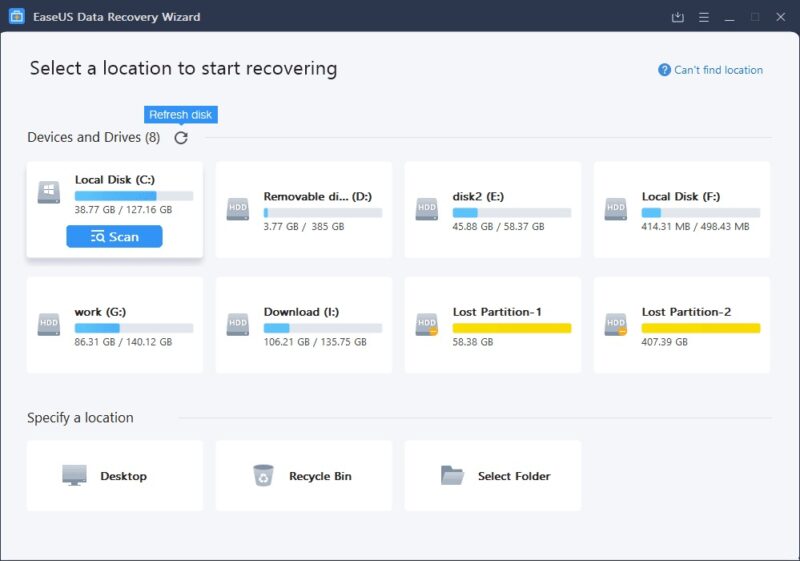
EaseUS Data Recovery là một phần mềm khôi phục dữ liệu đã được thử nghiệm dành cho Windows và Mac.
Khi bạn bắt đầu khôi phục dữ liệu bằng phần mềm này, trước tiên bạn được yêu cầu chọn một vị trí để quét, chẳng hạn như ổ cứng hoặc ổ flash USB của bạn. Bạn cũng có thể chọn một thư mục cụ thể, bao gồm cả Thùng rác. Sau đó, bạn chỉ cần nhấp vào nút Scan và đợi EaseUS Data Recovery tìm thấy các tệp của bạn.
Giá cả:
- EaseUS Data Recovery Wizard: Miễn phí.
- EaseUS Data Recovery Wizard Pro: $69,95 một tháng.
- EaseUS: Kỹ thuật viên phục hồi dữ liệu: $299 một năm.
Yêu cầu hệ thống: Windows 7 trở lên / macOS 10.15 trở lên.
Ngôn ngữ hỗ trợ: tiếng Anh, tiếng Đức, tiếng Nhật, tiếng Pháp, tiếng Bồ Đào Nha Brazil, tiếng Tây Ban Nha, tiếng Ý, tiếng Hà Lan, tiếng Trung (Phồn thể), tiếng Trung Quốc (giản thể), tiếng Thụy Điển, tiếng Đan Mạch, tiếng Hàn, tiếng Nga, tiếng Na Uy, tiếng Ba Lan, tiếng Hungary, tiếng Ả Rập, tiếng Thổ Nhĩ Kỳ, tiếng Indonesia
Hệ thống tệp được hỗ trợ: FAT (FAT12, FAT16, FAT32), exFAT, NTFS, NTFS5, ext2 / ext3, HFS +, ReFS.
FAQs
Phần mềm khôi phục dữ liệu tốt nhất cho Win 10 là gì?
Phần mềm khôi phục dữ liệu tốt nhất cho Win 10 là những phần mềm giúp bạn khôi phục lại các tệp, hình ảnh, video đã xóa một cách dễ dàng và nhanh chóng với nhiều tiện ích hỗ trợ đi kèm.
Có thể dùng phần mềm khôi phục dữ liệu từ ổ cứng bị hỏng không?
Bạn hoàn toàn có thể dùng phần mềm khôi phục dữ liệu từ ổ cứng bị hỏng. Và đây là một số phần mềm khôi phục dữ liệu ổ cứng bị hỏng phổ biến: Recuva, TestDisk, Data Rescue,...
Phần mềm khôi phục dữ liệu đáng tin cậy nào dành cho Mac không?
Như đã trình bày ở trên, có những phần mềm khôi phục dữ liệu đáng tin cậy dành cho Mac như: Disk Drill for Mac, R-Studio for Mac, iBoysoft Data Recovery for Mac, EaseUS Data Recovery Wizard for Mac.
Xem thêm:
- Cách khôi phục dữ liệu bị xóa trên iPhone cho ai lỡ tay
- Các phần mềm cần thiết cho máy tính bạn nhất định phải biết
- Hướng dẫn khôi phục dữ liệu đã sao lưu trên Android
- Top 5 phần mềm sửa lỗi thẻ nhớ tốt nhất đừng nên bỏ qua
Vừa rồi GhienCongNghe vừa giới thiệu đến bạn 10 phần mềm khôi phục dữ liệu đáng tin cậy được nhiều người sử dụng. Đừng quên theo dõi chúng tôi để cập nhật nhiều thông tin bổ ích nha.